Автор: Редакція / Оновлено: 24.02.2025
За допомогою ноутбука можна не тільки заходити в інтернет, але і ділитися мережею з іншими пристроями. Особливо це актуально, коли необхідний доступ у Всесвітню мережу, а роутера немає або він вийшов з ладу. Способів створення точки доступу безліч, але небагато знають, як здійснюється роздача Wi-Fi з ноутбука через командний рядок. Саме цей метод є класичним.
Особливості налаштування підключення
У першу чергу потрібно підключити ноутбук до мережі. Для цього вставте кабель, через який забезпечується доступ до глобальної мережі, мережевий роз’єм лептопа. Не особливо відрізняється процес створення точки доступу, якщо для виходу в глобальну мережу ви використовуєте модем 3G.
Щоб роздавати вай-фай з комп’ютера, важливо переконатися, що лептоп оснащений адаптером Wi-Fi (більшість моделей, які випускаються останні 10 років, мають відповідну мережеву карту). Якщо ноутбук раніше взаємодіяв з бездротовими мережами, то роздача Wi-Fi можлива. Швидко перевірити наявність адаптера зручно через підключень (знаходиться в “Панелі керування”).
Переконатися в наявності мережевого драйвера можна через “Диспетчер пристроїв”. Оновіть або встановіть новий драйвер, скачавши його з офіційного сайту виробника ноутбука.
Командний рядок – один з основних інструментів в операційній системі, який дозволяє задавати команди комп’ютеру вручну. Вона виглядає наступним чином:
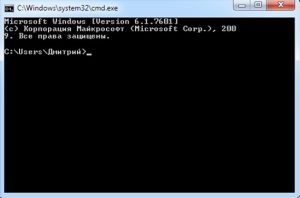
Знайти командний рядок можна двома різними алгоритмами:
- Через “Пуск = > програми = > Стандартні => “Командний рядок”.
- Через “Пуск”, ввівши в вікні “Знайти програми та файли” => “Командний рядок”.
Після цього потрібно встановити дозвіл на доступ до підключення:
- Використовуйте комбінацію клавіш Win+R.
- З’явиться вікно, де можна вводити команди. Задайте запит ncpa.cpl.
- Знайдіть з’єднання, через яке ви використовуєте інтернет з лептопа: дротове або модем.
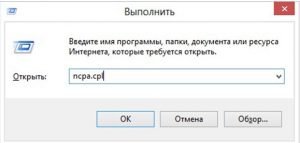
- Клацніть правою кнопкою мишки, відкрийте його властивості.
- У вкладці “Доступ” поставте позначку біля пункту “Дозволити іншим користувачам мережі використовувати підключення” і застосуйте конфігурацію, зазначену на малюнку нижче.
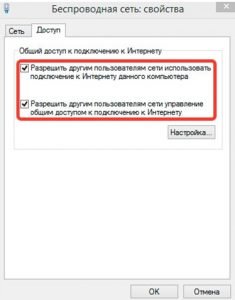
- Натисніть на ОК.
Після того, як дозвіл на доступ отримано, можна приступати до основного процесу створення мережі, щоб роздати через cmd Wi-Fi.
Як створюється бездротова мережа
Алгоритм дій, як налагодити роздачу інтернету з ноута:
- Запустіть командний рядок від імені адміністратора. Зробити це простіше всього через “Пуск” або спеціальне меню, використовуючи комбінацію клавіш Win+X (актуально для Windows 8 і 10).
- Повинна з’явитися наступна вкладка – на фото нижче.
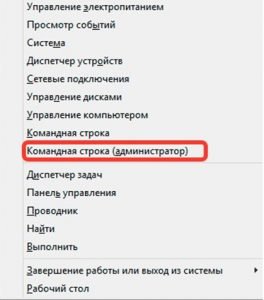
- Виберіть графу “Командний рядок (адміністратор)”.
- З’явиться вікно, в ньому прописуйте команду netsh wlan set hostednetwork mode=allow ssid=tochka key=14703692, натисніть Enter.
- Повинно з’явитися наступне вікно.
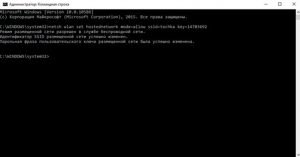
- Тут налаштовується вручну підключення. Tochka – це назва мережі, ви можете задати будь-яке інше. 14703692 – пароль від Wi-Fi, його необхідно ввести на пристрої, який «хоче» отримати доступ до інтернету. Код ви також можете встановити свій, використовуючи тільки латинські букви та цифри.
- Коли бездротова мережа створена, потрібно її включити. Для цього в чорному вікні задайте команду netsh wlan start hostednetwork.
- Ви повинні отримати підтвердження про те, що мережа запущена (фото знизу).
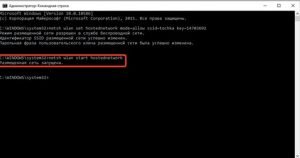
- Якщо командним рядком повідомляється, що стався збій і «Не вдалося запустити розміщену суть», по черзі введіть два запиту netsh wlan set hostednetwork mode=disallow» і «netsh wlan set hostednetwork mode=allow.
- Зайдіть в “Диспетчер пристроїв” (через “Пуск” – “Панель керування”), в розділі “Мережеві адаптери” знайдіть віртуальний адаптер. Правою кнопкою миші клацніть по ньому і виберіть опцію «Задіяти».

Після того як адаптер активований, повертайтеся до командного рядка. Заново створити та запустити мережу для роздачі інтернету, застосовуючи вищевказані команди. Щоб зупинити роботу бездротової мережі, використовуйте команду netsh wlan stop hostednetwork.
Торкаючись цієї теми, не можна не згадати BAT-файл – текстовий документ з розширенням .bat. В ньому відображені команди, які треба здійснити за допомогою командного рядка. Запускаючи подібний файл, ви активуєте програму CMD. Вона зчитує команди з пакетного файлу, і поетапно виконує їх.
Завдяки BAT-файлів вдається автоматизувати ряд процесів: наприклад запуск програм, активацію бездротової мережі й так далі.
Підключення не працює: що робити
Коли команда для роздачі вай-фаю введена, але інтернет все одно не лунає, це може бути викликано рядом причин. Одна з найпоширеніших – блокування з’єднання брандмауером. Якщо інші пристрої “бачать” бездротову мережу, але підключитися до неї у них не виходить, тимчасово на ноутбуці можна вимкнути антивірус і фаєрвол.
Якщо після відключення системи захисту вдалося підключити точку доступу та інтернет з’явився, Wi-Fi треба додати в список виключень. Це надалі допоможе уникнути блокування доступу до глобальної мережі з боку антивіруса.
Розберемося в деталях на прикладі ESET Smart Security:
- Відкрийте додаткові налаштування програми.
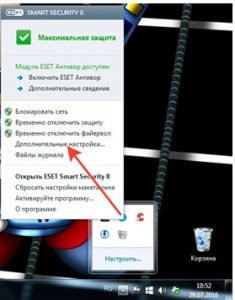
- Зайдіть у вкладку “Мережа”, знайдіть розділ “Персональний брандмауер”.
- В полі “Режим фільтрації” задайте значення “Інтерактивний”.
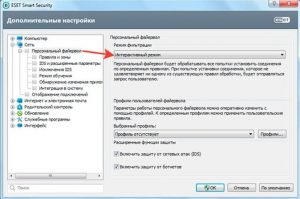
При спробі налагодити з’єднання, яке не відповідає правилам, буде з’являтися запит на отримання доступу.
Висновок
Командний рядок – класична програмна оболонка, яка дозволяє управляти операційною системою. Для багатьох такий незвичний інструмент, оскільки всі запити потрібно вводити вручну. Але перелік основних і додаткових команд можна легко знайти в інтернеті.
Щоб кожного разу не вводити одні й ті ж значення, рекомендуємо створити BAT-файл. Командний рядок легко викликати комбінацією клавіш. Використовуючи її, ви не зможете завдати шкоди ОС, а Windows буде чітко виконувати прописані команди.
Крім командного рядка, налагодити роздачу інтернету можна й іншими способами: за допомогою спеціальних програм (наприклад, MyPublicWiFi, Virtual Router Plus, Connectify Hotspot) і через “Центр управління мережами та загальним доступом”.












